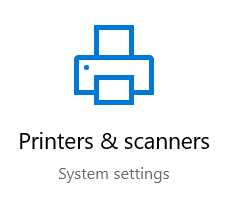

Cara Setting Ukuran F4 Secara Permanen di Microsoft Office – Ukuran F4 merupakan Format kertas seri F dari standar internasional dalam satuan mm (milimeter), tetapi juga dapat dikonversi menjadi satuan cm (centimeter) ataupun inci. Kertas F4 mempunyai ukuran standar tersendiri, ukuran ini sering kali diterapkan pada perkantoran dan fotocopy. Ukuran kertas ini juga kadang disebut kertas folio. Ukuran kertas yang pernah atau sering kita kenal di antaranya adalah Letter, Legal, A5, A4 dan F4 atau Folio.
Cara Setting Ukuran F4 untuk print di Microsoft Office pada printer. Di sini penulis menggunakan Microsoft Word versi 2016 dan menggunakan printer Canon iP2700 series. Untuk Legal dan F4 (Folio) ada perbedaan ukurann. Legal ukurannya 21,59 cm x 35,56 cm, sedangkan ukuran kertas F4 adalah 21 cm x 33 cm. Ada beberapa produsen kertas, seperti PaperOne, menggunakan ukuran 21.6 cm x 33 cm. Sebenarnya itu tidak masalah karena hanya selisih lebar 0,6 cm saja.
Dalam mencetak dokumen, terutama dalam Ms Office dengan ukuran F4 kadang kita kesulitan karena tidak terdaftar. Saat kita mau mengubah ukurannya di menu Layout >> Page Size, ukuran kertas F4 yang belum terdaftar bisa saja kita membuat custom size pada dokumen yang akan kita buat. Akan tetapi bila dokumen yang dibuat sering menggunakan kertas F4, maka ada baiknya kita menambahkan sebuah ukuran kertas F4 dalam daftar kertas yang ada di Microsoft Word. Tentunya akan menjadi lebih mudah jika kita ingin memakai ukuran kertas F4, kita hanya perlu klik menu layout lalu pilih item Size pada Page Setup dan pilih F4 (Folio).

Gambar 1. Blank document – Page Size (default)
Sekarang bagaimana Cara Setting Ukuran F4 Secara Permanen pada printer kita? Berikut langkah-langkahnya:
- Klik Start lalu ketikkan di pencarian Devices and Printers.

Gambar 2. Devices and Printer
- Klik Printer yang akan Anda gunakan “Canon iP2770”.
- Klik Print server properties.

Gambar 3. Printer server properties
- Di Form on: geser ke bawah >> pilih Folio.
- Klik ceklis Create a new form >> Ubah Form name dengan nama F4 Folio.
- Klik Save Form >> lalu klik Close.

Gambar 4. Creat a new form – Folio F4
Sekarang kita lihat dan buka MS Word. Jika sudah terbuka sebelumnya, silakan tutup dulu program MS Word. Cek dengan mengklik menu Layout >> klik lalu geser ke bawah sampai menuemukan ukuran kertas Folio F4.

Gambar 5. Merubah ukuran kertas dokumen menjadi Folio F4
Kita coba untuk mencetak dokumen dari MS Word dengan cara sebagai berikut.
- Kilik menu File >> Print.
- Edit pengatuturan ukuran kertasnya, klik Printer Properties.
- Perhatikan pada Printer Page Size >> Klik geser ke bawah dan ubah ukuran A4 menjadi Folio A4.

Gambar 6. Print dokumen dengan ukuran kertas Folio F4
Ukuran kertas yang kita buat ini berlaku untuk program aplikasi lainnya, tidak hanya untuk MS Word atau aplikasi Microsoft lainnya, tetapi juga untuk aplikasi desain grafis. [dsh] [rus]

